With its end-of-support status, Windows Server 2003 can’t keep pace with modern security, performance, and compliance demands. Upgrading to a newer version like Windows Server 2022 can seem daunting, but proper planning simplifies the process.
TOC
Understanding the Upgrade from Windows Server 2003
Upgrading from Windows Server 2003 to a newer server OS comes with major considerations. Whether you need to preserve existing services or modernize your entire infrastructure, careful strategy is paramount. Below, we’ll explore key insights, common challenges, and potential solutions.
1. Why Upgrade Windows Server 2003?
Windows Server 2003 reached its end of support long ago, making security patches and official assistance unavailable. Not upgrading can pose critical risks:
- Security Vulnerabilities: No further patches leave systems exposed to malware and exploits.
- Compliance Issues: Industries like healthcare or finance require updated systems that meet compliance standards.
- Compatibility: Modern applications, frameworks, and drivers often require newer versions of Windows Server.
Highlights of Newer Windows Server Versions
| Server Version | Key Improvements |
|---|---|
| Windows Server 2008/2008 R2 | Improved stability, new IIS features, enhanced management tools |
| Windows Server 2012/2012 R2 | Better Hyper-V support, refined PowerShell capabilities, more robust storage options |
| Windows Server 2016 | Windows Containers, Nano Server, advanced security (e.g., Shielded VMs) |
| Windows Server 2019 | Kubernetes support, hybrid cloud enhancements, Storage Migration Service |
| Windows Server 2022 | Advanced multilayer security, secure core server features, improved containerization |
2. In-Place Upgrade Paths and Their Limitations
While the idea of an in-place upgrade—from Windows Server 2003 Datacenter Edition directly to another version—seems attractive, it’s typically unsupported for major leaps. You might need an intermediate upgrade to Windows Server 2008 or 2008 R2 before moving onward. Even then, certain editions have strict rules.
- Edition Matching: You generally need to match the same edition during an upgrade (e.g., Datacenter to Datacenter). In some cases, you may see an error stating that only an upgrade to a particular variant of the edition is allowed (e.g., “Datacenter without Hyper-V”).
- Architecture Compatibility: Upgrading from a 32-bit version to a 64-bit version is not possible in-place. You will require a clean install if you are moving from 32-bit to 64-bit.
The Typical Multi-Step Approach
If you must preserve the same hardware and want to do an in-place upgrade, a common path is:
- 2003 → 2008: Use a matching or compatible edition installer. Check that you have the “Datacenter without Hyper-V” if you encounter the upgrade block message.
- 2008 → 2012/2016: Again, match editions or consider minor changes if your hardware is 64-bit only from the 2008 release onward.
- 2012/2016 → 2022: The final step might require verifying if you can jump directly or need another intermediate step (e.g., 2012 → 2016 → 2022). Each version has its own prerequisites for an in-place upgrade.
Because of these numerous stages, an in-place upgrade can be very time-consuming and prone to issues.
Preparing Your Server for the Upgrade
Before attempting any form of upgrade, you need to gather information about your hardware, current OS environment, and application requirements.
1. Hardware Assessment
Windows Server 2003 could run on older hardware that may not meet the minimum requirements for Windows Server 2022. Check the following components:
- CPU: Must support 64-bit architecture for newer Windows Server versions (starting with 2016 and 2022).
- RAM: Higher RAM capacity is often needed for improved services and roles in modern Windows Server editions.
- Storage: Ensure enough disk space to accommodate the upgrade process and the new OS’s footprint.
- Firmware: An outdated BIOS might cause compatibility issues. Update firmware if available and recommended by your hardware vendor.
2. Software and Role Compatibility
One of the biggest hurdles with an older server is ensuring that critical applications or server roles—like IIS—migrate successfully. Each version of IIS introduces new features and can deprecate older functionalities.
- IIS Compatibility Check: Review your websites, app pools, and frameworks (e.g., .NET versions). Some outdated components may not function on newer IIS versions without modifications.
- Driver Support: Windows Server 2003-era drivers might not be compatible with newer editions. Update drivers for network adapters, storage controllers, or any specialized hardware.
- Third-Party Software: If you run specialized software (e.g., SQL Server 2005, custom applications), confirm that they can run on your target Windows Server version or if you must upgrade them too.
3. Testing and Backup Strategy
Before performing any major change on a production server, it’s crucial to have a reliable backup or system image. Test everything thoroughly in a lab environment if possible:
- Disk Imaging: Create a full image of the server so you can revert if the upgrade fails.
- Data Backup: Back up critical databases, configuration files, websites, and user data separately.
- Test in a Virtual Machine (VM): If feasible, clone your server setup to a VM and perform a trial upgrade to identify potential issues early.
Executing the Upgrade or Migration
Now that you’re prepared, it’s time to decide whether to perform an in-place upgrade or a parallel migration. Each approach has its own merits.
Option 1: In-Place Upgrade
An in-place upgrade keeps applications and user settings intact. However, it also carries forward any existing OS-level issues, and repeated upgrades from 2003 to 2022 could compound registry or driver conflicts.
- Check Windows Setup Logs: If you encounter “Upgrade is disabled” messages, confirm your edition is compatible (Datacenter vs. Datacenter without Hyper-V).
- DISM Commands (for Windows Server 2008 and Up): On newer versions, you can run
DISM /online /Get-CurrentEditionandDISM /online /Get-TargetEditionsto see allowed upgrade targets. - Intermediate Upgrades: If you successfully move to Windows Server 2008, repeat the verification steps before advancing to 2012 or above.
Option 2: Clean Install and Migrate Roles
A clean installation on new hardware (or even on the same hardware after wiping it) is often considered the most stable option. It ensures you start fresh with a modern OS configuration and can migrate the roles and data from Windows Server 2003.
- Step-by-Step Role Migration: Install IIS (or other roles) on the new server. Migrate your websites and test them thoroughly.
- Minimal Downtime: With parallel deployment, you can reduce disruption by configuring and validating new servers before switching production traffic.
- Phased Transition: Migrate lower-priority services first, ensuring stability before moving critical workloads.
Special Considerations for IIS Migrations
Upgrading IIS from version 6 (on Windows Server 2003) to modern versions (IIS 10 on Windows Server 2022) requires extra care. Certain legacy features are removed or deprecated, including older authentication methods or application pool settings.
1. Application Pool Settings
IIS 6 relied on unique process models and application pool identities. Modern IIS versions introduce more robust isolation. If your legacy web apps have hard-coded paths or require specific permissions, be prepared to configure them in the new environment.
2. Configuration Export and Import
In later IIS versions (starting with IIS 7), you can use tools like appcmd to export and import configuration. However, from IIS 6, you may need manual steps or specialized scripts:
- Export Metabase XML: If your IIS 6 metabase is in XML format, you could adapt a transformation script to the new configuration schema.
- Manual Adjustments: Update paths, re-check custom ISAPI filters or modules, and adapt them to the new structure.
Ensuring a Smooth Upgrade Journey
Long gaps between server versions amplify potential pitfalls. Here are some tips to avoid common mistakes:
1. Validate Post-Upgrade Functionality
After each step, test thoroughly:
- Check Web Services: Ensure your websites respond and your logs show no significant errors.
- Event Viewer Logs: Scan for errors or warnings that could indicate driver or service instability.
- Performance Monitoring: Observe resource utilization to confirm the new OS handles your load without degradation.
2. Keep Security a Priority
With each upgrade, you’ll inherit more advanced security features. Make the most of them:
- Patch Management: Quickly apply cumulative updates and hotfixes on the newly installed OS.
- Network Security: Reconfigure firewalls and intrusion detection systems for modern best practices.
- Antivirus/Antimalware: Use up-to-date endpoint protection solutions that integrate with Windows Server 2022 or your chosen version.
3. Document Everything
From hardware configurations to migration scripts and final system settings, maintaining detailed documentation ensures future maintenance is simpler. This is especially critical if you must replicate the process for multiple servers or revert changes.
Conclusion: Charting a Path from Windows Server 2003 to 2022
Upgrading from Windows Server 2003 to a cutting-edge Windows Server release like 2022 can be complex. However, with the right preparation—covering hardware assessments, application compatibility, thorough backups, and choosing the right upgrade strategy—you can transition your infrastructure successfully.
If preserving existing setups is paramount, a staged in-place upgrade can work, though it’s often laborious. For higher reliability and a cleaner environment, a fresh install on new hardware and migrating roles is typically the smoother long-term solution.
Ultimately, this process paves the way for a secure, high-performance infrastructure that harnesses the newest Windows Server capabilities, including advanced security measures and cloud integration. A well-planned upgrade ensures that your organization remains compliant, agile, and ready to face modern IT demands.
How to Upgrade Domain Controller running Windows Server 2003 to Windows Server 2016 Domain Controller?
Despite Windows Server 2003 being out of Microsoft support since July 2015, many organizations still rely on this out-of-date operating system for business operations, and many more still use it as part of their primary domain controller infrastructure. This is a major security concern, and it is essential to upgrade the domain controller as Microsoft is no longer releasing any security updates or Windows Updates for Windows Server 2003.
This detailed guide explains the step-by-step process of upgrading Active Directory from 2003 to 2016. Before you start, please ensure you have updated Windows Server 2003 to the very latest available through Windows Update.
Prerequisites:
- Update Windows Server 2003 with the latest patches available through Windows Update
- A fresh licensed copy of Windows Server 2016.
Step 1 – Update Windows Server 2003
Objective: Ensure that Windows Server 2003 is updated to the latest patch level to maintain security and compatibility during the upgrade process.
Preparing for the Update:
- Backup: Before beginning, update Windows Server 2003 with the latest patches available through Windows Update.
- Check Disk Space: Ensure that there’s sufficient disk space for the updates. A minimum of 1GB free space is recommended.
Choosing the Right Browser:
- Internet Explorer Issues: Older versions of Internet Explorer on Windows Server 2003 can have compatibility issues with ActiveX Controls, which are essential for Windows Update.
- Recommended Browsers: Use updated versions of Firefox or Chrome for a smoother experience.
Accessing Windows Update:
- Click on the Start button.
- Navigate to Programs.
- Go to All Programs.
- Select Windows Update.
Installing Updates:
- Once on the Windows Update page, click on Express Install to install high-priority updates. Alternatively, you can choose Custom Install to select specific updates.
- Review the list of available updates. Ensure that all critical updates and service packs are selected.
- Click Install Updates. The system might prompt you to accept terms and conditions. Read and accept them to proceed.
- Wait for the updates to download and install. This might take a while depending on the number and size of updates.
- Once updates are installed, you might be prompted to restart your server. Ensure that all your applications are saved, and then proceed with the restart.
Post-Update Checks:
- After the restart, log back into the server.
- Navigate back to the Windows Update page to check if there are any more updates available. Sometimes, certain updates become available only after installing prerequisite updates.
- Ensure that all updates are installed and that the server is running smoothly.
Step 2 – Understanding the Upgrade Path
Direct Upgrade Limitations:
- Windows Server 2003 cannot be directly upgraded to Windows Server 2016. If you attempt this, you’ll encounter a setup error. This limitation is due to significant architectural and functional differences between the two server versions.
Indirect Upgrade Path:
- While there’s a theoretical path to upgrade from Windows Server 2003 to Windows Server 2008, and then from 2008 to 2016, it comes with challenges:
- This path is only viable if you’re running a 64-bit version of Windows Server 2003.
- The process involves multiple steps and can be prone to errors, making it a less-than-ideal solution. It’s also time-consuming and may introduce unexpected issues due to the age and differences between the server versions.
- It’s essential to ensure that all applications and services are compatible with each intermediate server version during the upgrade.
32-bit Version Limitations:
- If you’re operating on a 32-bit version of Windows Server 2003, a direct or indirect upgrade to Windows Server 2016 is not feasible. This is because Windows Server 2016 doesn’t support 32-bit architectures.
Checking Your Server Version:
- To determine whether you’re running a 32-bit or 64-bit version of Windows Server 2003:
- Click on the “Start” button.
- Select “Run” from the menu.
- In the “Run” dialog box, type “WinVer” and press Enter.
- A window will pop up displaying the version and architecture of your Windows Server. Look for “x64 Edition” for 64-bit or “x86 Edition” for 32-bit.
Recommendation: Given the complexities and potential pitfalls of the upgrade process, it’s often more efficient and safer to set up a fresh installation of Windows Server 2016 on a new machine and then migrate roles, features, and data from the old server.
Step 3 – Preparing for the Upgrade
AIM: To ensure a smooth transition from Windows Server 2003 to Windows Server 2016, preparing adequately is crucial. This step focuses on the prerequisites and initial setup required for the upgrade.
Choosing the Upgrade Path:
Given the complexities and potential issues with direct upgrades, the most reliable method is to set up a fresh installation of Windows Server 2016. Once this is done, you can migrate the domain controller services from Windows Server 2003 to the new 2016 server.
Understanding the Prerequisites:
Before initiating the upgrade, it’s essential to meet specific criteria to ensure the process’s success. These prerequisites are:
Domain Functional Level:
- Your Windows Server 2003 Domain Controller should be operating at the “Windows Server 2003” Domain Functional Level.
- If your server is currently on “Windows Server 2000 Mode”, upgrading to the “Windows Server 2003” Domain Functional Level is imperative. This ensures compatibility and smooth migration to the 2016 server.To check and upgrade your Domain Functional Level:
- Open the ‘Active Directory Users and Computers’ tool on your Windows Server 2003 machine.
- Right-click on the domain root name and select “Raise domain functional level”.
- If it’s not already set to “Windows Server 2003”, choose this option and apply the change.
Windows Server 2016 Setup:
- A dedicated server machine is required for the new installation.
- This server should have a fresh, licensed copy of Windows Server 2016 installed. Ensure that the server meets the minimum hardware requirements for Windows Server 2016, including RAM, processor speed, and storage capacity.
- It’s also recommended to install all critical updates for Windows Server 2016 before proceeding with the migration.
Backup and Documentation:
Before making any significant changes, it’s a best practice to:
- Take a complete backup of your Windows Server 2003, including all Active Directory data. This ensures you have a fallback option in case of unforeseen issues.
- Document your current server configuration, network settings, and any custom configurations. This will be useful for reference during the migration process.
Step 4 – Check the Domain Functional Level on Windows Server 2003
Objective: Before migrating to Windows Server 2016, ensuring that your current Windows Server 2003 is operating at the correct Domain Functional Level (DFL) is crucial. This step will guide you through the process of checking and, if necessary, adjusting the DFL.
Access Active Directory Users and Computers:
- Click on the
Startbutton. - Navigate to
Administrative Tools. - Select
Active Directory Users and Computers.
Check the Domain Functional Level:
- In the left pane, locate your domain root name (e.g.,
turbogeek.co.uk). - Right-click on the domain root name.
- From the context menu, select
Properties. - In the properties window, navigate to the
Generaltab. Here, you can view the current Domain Functional Level.
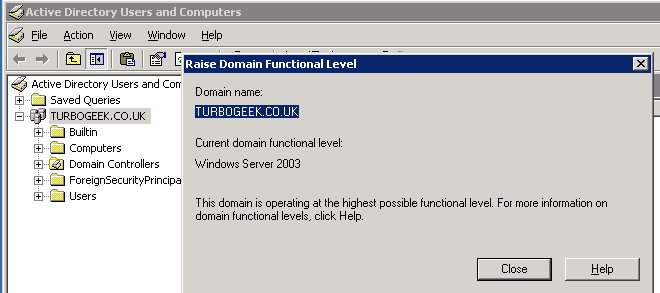
Raise the Domain Functional Level (if necessary):
- If the displayed Domain Functional Level is not “Windows Server 2003”:
- Right-click on the domain root name again.
- Select
Raise domain functional level. - In the pop-up window, choose “Windows Server 2003” from the available options.
- Click
OKand thenApply.
Note: If you cannot raise the DFL, ensure that all domain controllers are running at least Windows Server 2003 and that no domain controllers are running older versions like Windows 2000.
Prepare for Migration to Windows Server 2016:
- Remember, when you eventually migrate to Windows Server 2016, the Forest Functional Level will also need to be updated to “Windows Server 2016”.
- Before initiating the migration, ensure you have a machine with a basic installation of Windows Server 2016 ready. This machine will be crucial for the migration process.
Step 5 – Building the Windows Server 2016 Domain Controller
Prerequisites:
- Ensure you have a Windows Server 2016 machine already set up.
Setting up Active Directory Domain Services (ADDS):
- Open Server Manager.
- Navigate to Add Roles & Features.
- Select and install the Active Directory Domain Services role from the list of roles.
- Once the ADDS role is successfully installed, return to Server Manager.
- Choose the option to Promote this server to a domain controller.
Configuring the Domain Controller:
- Select Add a domain controller to an existing domain on the deployment configuration page.
- Enter the name of your existing domain.
- Provide the Domain Admin credentials and click Next.
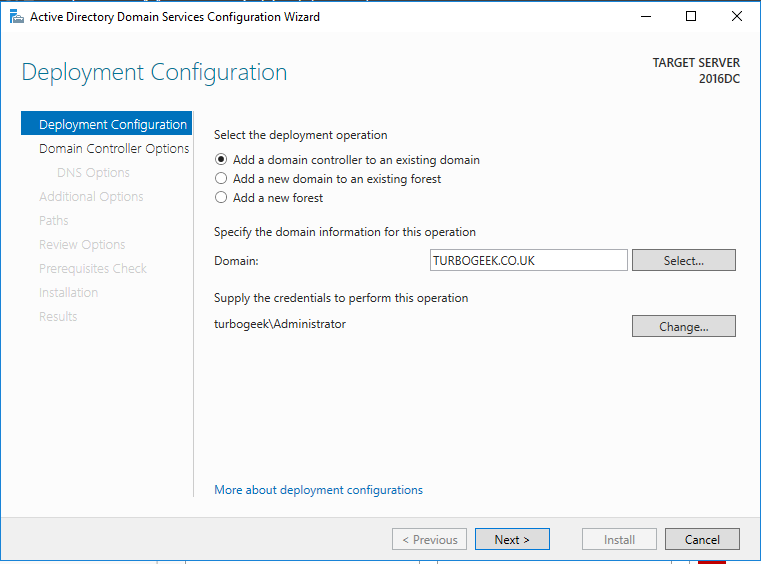
Domain Controller Options:
- On the Domain Controller Options page, ensure you select both Domain Name System (DNS) and Global Catalog.
- Click Next.
- You may encounter a warning stating, “A Domain controller running Windows Server 2008 or later could not be located on this domain”. This warning can be safely ignored for now.
- Set a Directory Services Restore Mode (DSRM) password. This password is crucial for restoring the domain controller in case of failures. Ensure you remember or securely store this password.
- Click Next.
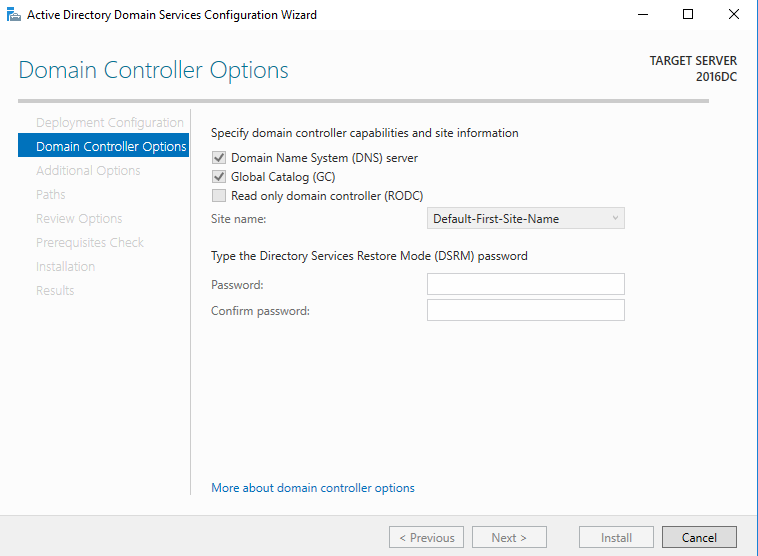
Addressing DNS Warnings:
- You might receive a warning on the DNS Options page: “A delegation for this DNS server cannot be created because the authoritative parent zone cannot be found”. This indicates a potential issue with DNS delegation.
- If you attempt to proceed by clicking Next, you might encounter an error related to the DNS authoritative parent zone.
- To address this, you’ll need to ensure proper DNS configurations are in place, which might involve creating a new DNS delegation or ensuring the DNS server settings are correctly configured.
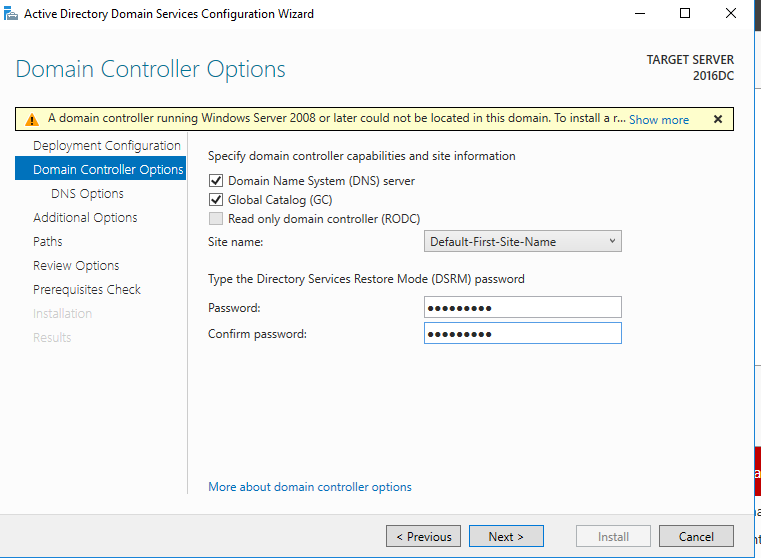
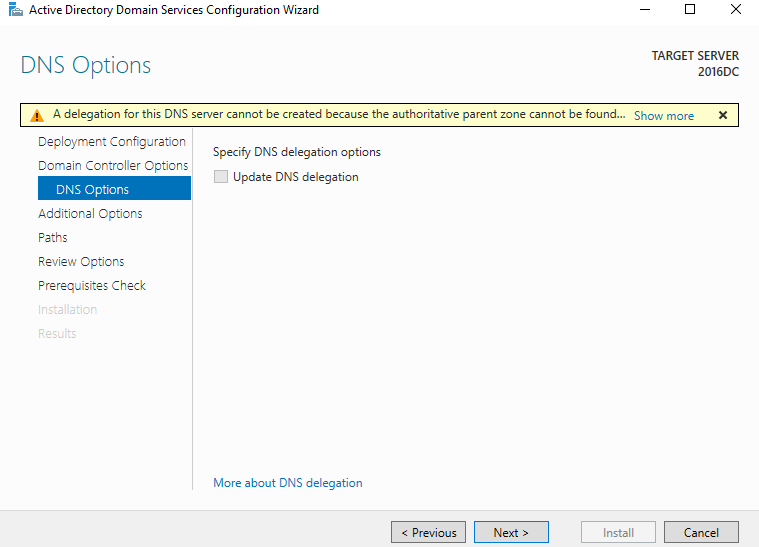
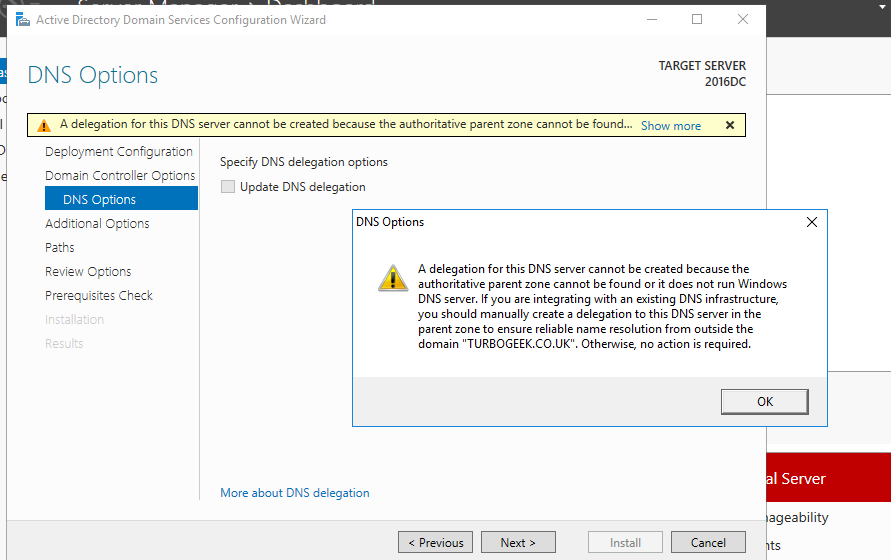
Step 6 – Fix DNS Delegation
Addressing DNS Delegation on Server 2003:
- Open the DNS Manager application on your Server 2003 Domain Controller (or dedicated DNS server).
- Navigate: Start > Run > Type
dnsmgmt.mscand press Enter.
- Navigate: Start > Run > Type
- In the DNS Manager, create a new Delegation Zone.
- Point this new zone to the IP address of your Server 2016.
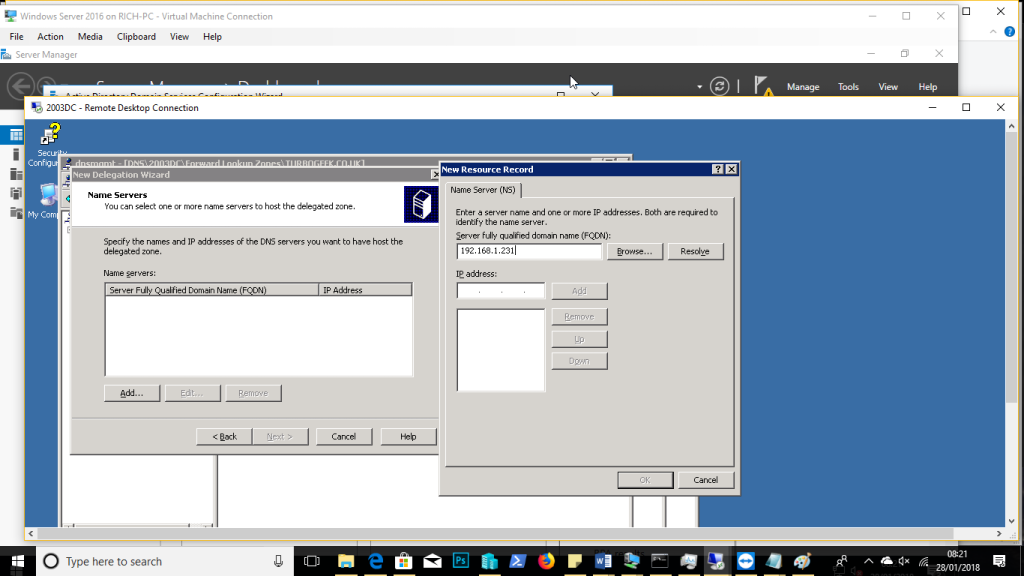
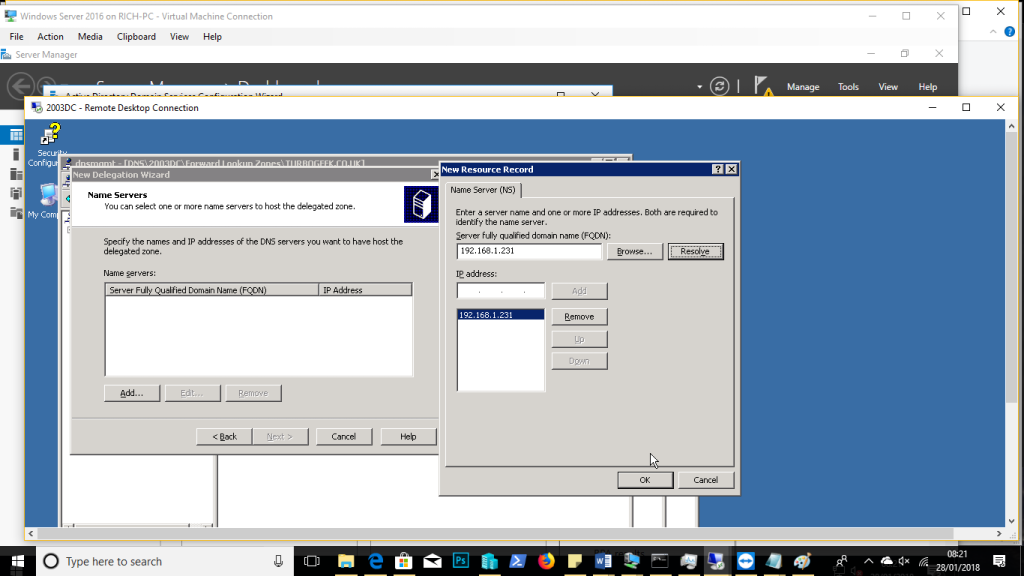
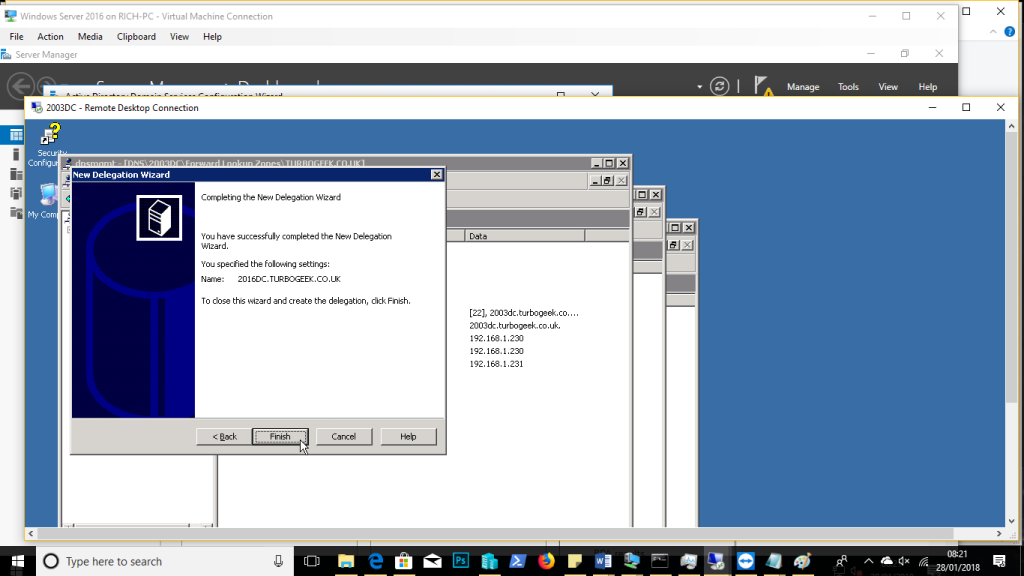
Continuing Installation on Server 2016:
- Switch back to your Server 2016 Domain Controller.
- On the DNS Options page, click Next. You should no longer encounter the previous error with the DNS delegation fixed.
- On the Additional Options screen, ensure the option “Replicate from ANY DOMAIN CONTROLLER” is selected.
- Click Next on the Review Options page.
- The system will now check all prerequisites for the installation.
- Ensure all checks complete successfully.
- Click Next to finalize the addition of the Server 2016 machine as a domain controller.
- Once the process completes, you’ll have successfully upgraded and added the Server 2016 as a domain controller.
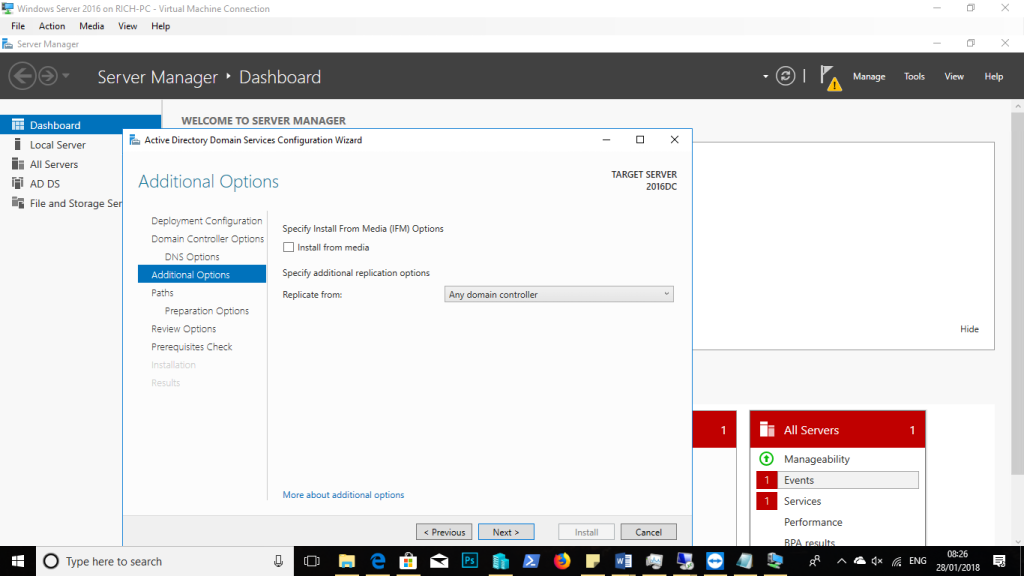
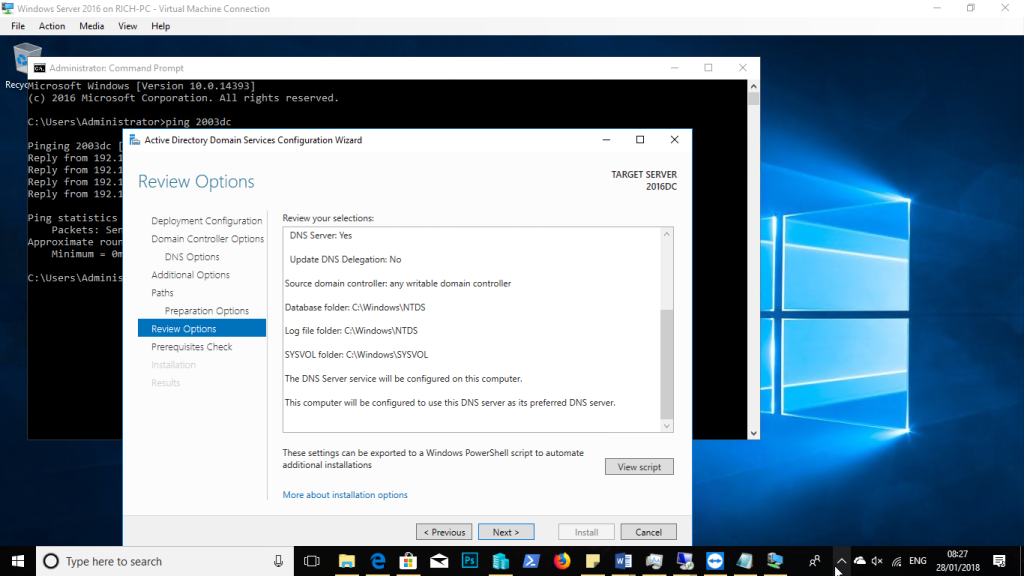
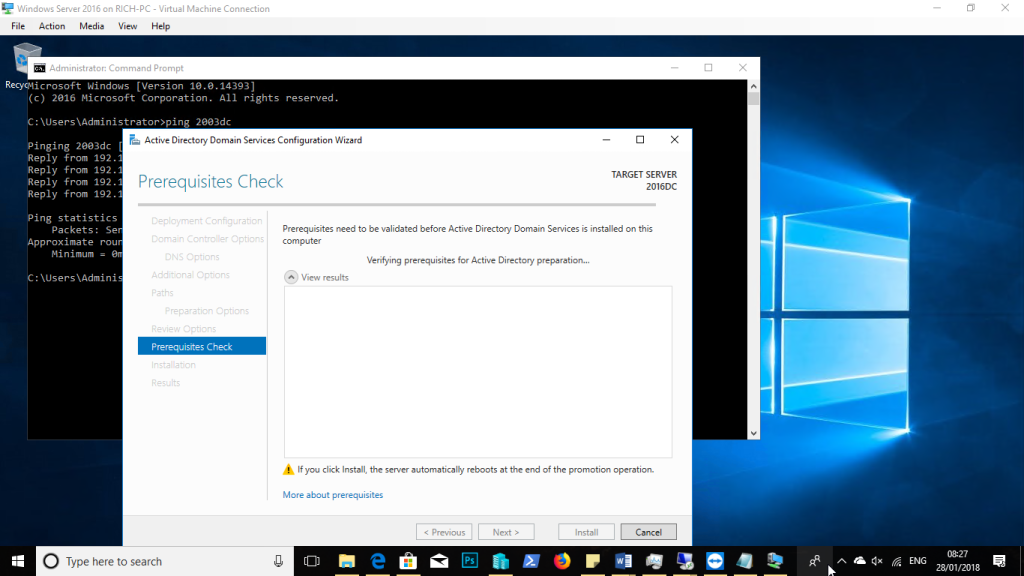
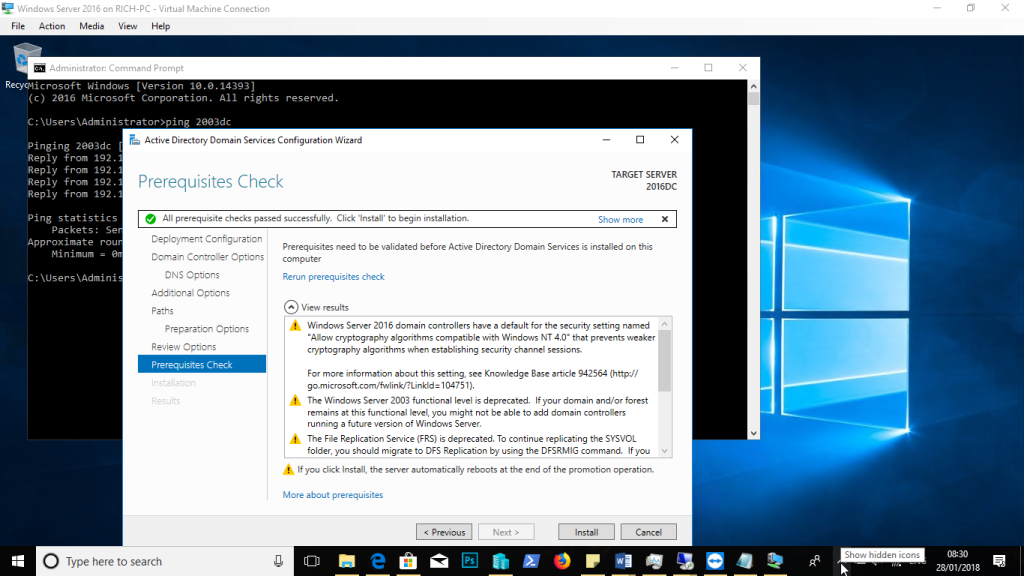
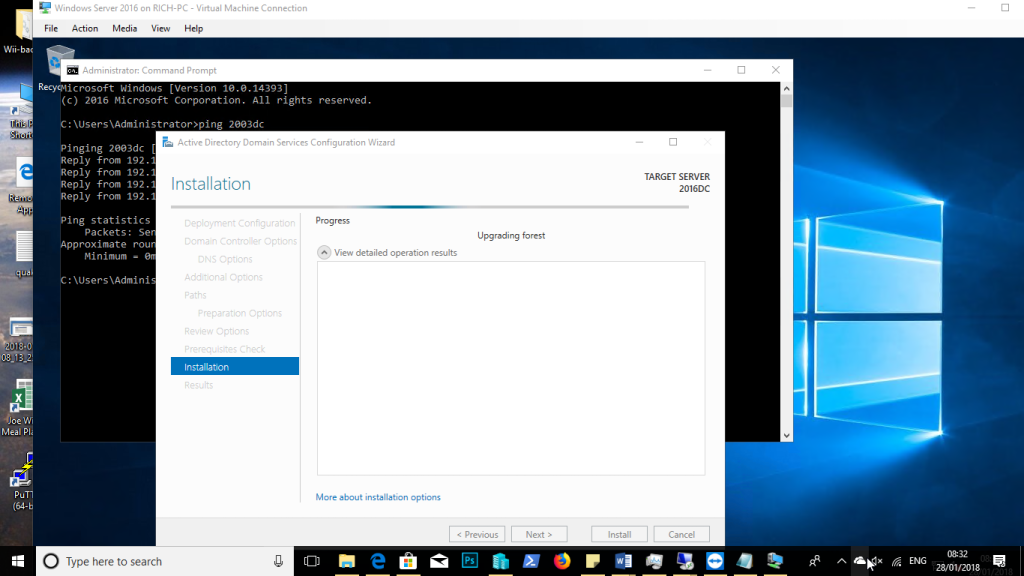
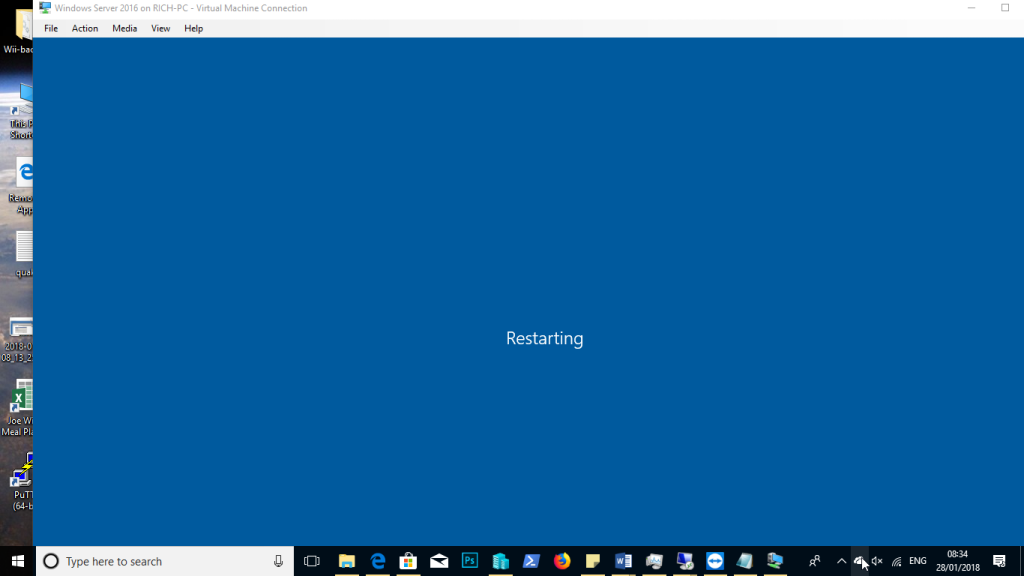
Step 7 – Post Upgrade Tasks
Domain Synchronization:
- After the upgrade, allowing the domain to synchronize fully is crucial.
- Ideally, let the synchronization process run uninterrupted for 48 hours. This ensures all domain data is updated and consistent across domain controllers.
Handling the Server 2003 Domain Controller:
- Turn off the Server 2003 domain controller. This will prevent it from actively participating in the domain.
- However, do not decommission or remove the Server 2003 domain controller immediately. Windows provides a grace period of 180 days before the server is considered “tombstoned” or permanently out of sync.
- During this grace period, monitor the new Server 2016 domain controller for any issues or discrepancies. This provides a safety net in case you need to revert to the Server 2003 domain controller.
Enhancing Redundancy:
- To add redundancy and ensure high availability, set up an additional Server 2016 domain controller. This ensures that if one domain controller faces issues, the other can take over, minimizing downtime.
Updating Domain Functional Level:
- Once you’re confident in the stability of your Server 2016 domain controllers and have decommissioned the Server 2003 domain controller, it’s time to update the domain functional level.
- Update the domain functional level to “Windows Server 2016”. This allows you to leverage the latest features and security enhancements provided by Windows Server 2016.
Additional Resources:
- If you have any questions or need further clarification on any steps, refer to the official Microsoft Q&A about Windows Server 2003 end of life. This resource provides comprehensive information and answers to common queries.
Post Views: 3,094
А в чем трудность то?
Все версии Kerio в том числе и устаревшие легко качаются с родного сайта
1. Делаете бекап сервера или, на крайний случай, только системного диска и всех скрытых дисков (например софтом от Acronis)
2. Обновляете, запустив установку из под винды (никаких загрузок с диска и установки оттуда!) и тыкаете кнопки далее — далее.
3. Проверяете работоспособность софта.
4. Если заработало — радуемся, если «глючит и колбасит» — восстанавливаемся из бекапа
Хочу заметить что частенько лицензии к разному софту привязываются и к версии винды, так что есть вероятность что после обновления возникнет вопрос лицензирования.
Сконвертите сервак — он же у Вас bare-metal? в виртуалку, поменяйте IP и играйтесь с обновлением, пока не отработаете процесс 

Теоретически переустановиться «поверх» конечно можно и даже не исключено, что именно тот софт, что нужен сохранит свою функциональность.
Но на этом пути будет столько граблей, притом и очевидных на поверхности и скрытых, которые вылезут через год-два.
Как минимум я бы предложил вариант поиграться с таким апдейтом на «клоне» сервера.
p/s/ что за нужный софт по которому нет инсталляций???
Для тех, кто все еще работает с Windows Server 2003: оцениваем ресурсы и составляем план переноса
Как известно, многие компании не перешли с Windows Server 2003 даже после наступления даты окончания официальной поддержки поставщика. Что же такое важное заставляет их продолжать работать с более чем 14-летней устаревшей серверной операционной системой? А ответ простой — потому что она все еще нужна. Процессы миграции могут иметь негативные последствия и сложны сами по себе, и просто сам факт того, что появилась новая версия чего-либо, не вызывает у пользователей желания переходить к ней. Если сервер делает то, что от него требуется, совершенно не обязательно переход на новую версию операционной системы позволит ему выполнять свои обязанности еще лучше. Скорее всего, у вас просто появится больше возможностей или вы сможете делать что-то, что до этого не могли. Чаще всего инструмент выбирают такой, который будет делать то, что от него требуется. И даже когда появляется усовершенствованный инструмент, на деле нет особого смысла отказываться от первоначального.
К тому же, если разобраться, то не все серверы с Windows Server 2003 устанавливались в один день именно 14 лет назад, поэтому не все они такие уж старые с точки зрения аппаратной платформы. Например, хотя версия Windows Server 2012 R2 существует уже более 4 лет, несколько месяцев назад я вынужден был установить версию Windows Server 2008 R2, поскольку она требовалась для клиентского приложения, которое еще не поддерживалось производителем на версии 2012. Поэтому некоторые серверы с 2003 на самом деле имеют возраст 6-8 лет. Я никогда не мог убедить клиентов установить операционную систему просто из-за ее новых функций, они разворачивали ее, только когда наступал подходящий момент поменять оборудование, а для малого бизнеса это и наиболее экономичный путь.
Обновление и замена серверов
Как показывают данные о числе серверов с работающей по сей день версией Server 2003, достаточное количество компаний придерживаются при развертывании серверов принципа «работает — не трогай». Другой подход подразумевает развертывание новой версии как можно быстрее и устранение возникающих проблем уже в процессе эксплуатации. Первый подход в большей степени свойственен тем, кого называют системными администраторами, а второй в значительной мере характеризует позицию разработчиков программ.
Можно привести грубую метафору для описания разницы в подходах: системные администраторы хотят построить мост и поддерживать его в рабочем состоянии десятилетия, а разработчики используют мост только до тех пор, пока не появится новая версия моста. Подход системных администраторов не годится для компании, которая живет за счет продаж лицензий на новые версии серверной операционной системы. Автомобильные компании не приходят в восторг, когда люди покупают автомобиль и надеются проездить на нем не менее 20 лет.
Как полагают некоторые, снижение внимания Microsoft к нуждам системным администраторов стало наблюдаться после анализа компанией того факта, что многие сотрудники компаний, отвечающие за работу серверов, склонны тратить деньги на новые серверные продукты как можно реже. Разработчики же, в противоположность им, имеют репутацию любителей новинок и с большим энтузиазмом относятся к проведению обновлений.
Когда в 2020 году для Windows Server 2008 и 2008 R2 завершится срок поддержки, мы все снова окажемся на знакомом перекрестке. Будет огромное число компаний, которые довольны работой имеющегося продукта, пусть ему уже на тот момент будет более десяти лет. То есть тех, кто рад продолжать использовать мост, пока он остается надежным и безопасным, пусть даже его дизайн отстает от новых веяний на пару поколений
Слухи о смерти Windows Server 2003 сильно преувеличены
Неудобная правда заключается в том, что огромное число серверов, на которых запущен Windows Server, все еще жужжат в серверных комнатах и центрах обработки данных, даже спустя месяцы после окончания поддержки их операционной системы. Часто на конференциях я прошу слушателей поднять руки, у кого в компании есть хоть один производственный сервер с Windows Server 2003, и иногда до трети аудитории выполняют мою просьбу. Пока я писал статью об окончании поддержки Windows Server 2003, мне часто задавали вопросы на данную тему, и я понял, что для многих пользователей эта операционная система все еще предмет ежедневных забот.
Общаясь с пользователями на конференциях, я разрешил многие свои сомнения. Прежде всего, большинство системных администраторов уже давно желают отказаться от использования Windows Server 2003, но руководители компаний не считают эту проблему приоритетной. До тех пор пока операционная система сама по себе не перестанет работать, никакие миграции не будут осуществляться, и начнутся они, только когда компания будет готова, но никак не с наступлением срока окончания поддержки, воспринимаемого как произвольно назначенный.
Отсутствие плана перехода с Server 2003
Многие компании, все еще использующие Windows Server 2003, по-прежнему не имеют твердых планов относительно сроков и способов перехода на другую версию операционной системы.
Планы отсутствуют, потому что компании не знают, когда будет совершен переход от Server 2003. Они не знают, когда произойдет миграция, потому что серверы с этой операционной системой по-прежнему функционируют, и поскольку это положение сохранится в обозримом будущем, руководство хочет или нуждается в том, чтобы ИТ-специалисты занимались решением других задач.
Многие компании применяют подход, известный как «системное администрирование проблем», то есть системное администрирование заключается исключительно в реагировании на события, без попыток упреждающих действий. Вы решаете задачи, влияющие на производственную деятельность сегодня, но не те, которые могут определять будущее.
Многие компании, для которых ИТ не являются основным приоритетом, относятся к серверной инфраструктуре так же, как к сантехнике, кондиционерам и другому оборудованию, необходимому, но не играющему ключевой роли в бизнесе. Руководители, ответственные за принятие решений, делят затраты на ИТ на необходимые и необязательные. Когда бюджет ограничен, замена исправно функционирующего продукта на другой продукт, который будет выполнять ту же задачу, рассматривается как роскошь, а не как необходимость.
Windows Server 2003 в 2017 году
Недавно мне довелось участвовать в одном мероприятии. На каждой встрече я проводил опрос аудитории, чтобы выяснить, многие ли все еще используют Server 2003 в своей компании. Каждый раз 30-40% присутствующих поднимали руки.
Следом я задавал вопрос, действительно ли кому-то нравится работать с Server 2003. Ни одной поднятой руки. Затем я спрашивал, существуют ли факторы вне контроля ИТ-подразделений, препятствующие миграции. И вновь 30-40% присутствующих поднимали руки. Далее я интересовался, сколько компаний имели соглашения о технической поддержке Server 2003. К моему удивлению, очень немногие пользователи, работающие с Server 2003, позаботились о поддержке операционной системы.
Так что нечего удивляться, что и в этом году некоторые компании будут работать с Server 2003. С позиций руководства Windows Server 2003 «просто работает». Все текущие поставщики средств виртуализации поддерживают Windows Server 2003, то есть, в отличие от предшествующих операционных систем, она не выйдет из употребления из-за износа оборудования или отсутствия драйверов устройств. Возможно, на каком-то этапе в будущем продукты виртуализации перестанут функционировать с Server 2003, но, учитывая, что Hyper-V в Server 2012 R2 позволяет запускать виртуальные машины Server 2003, а Server 2012 R2 будет поддерживаться компанией Microsoft до 2023 года, я не уверен, что количество экземпляров Server 2003 значительно сократится в обозримом будущем.
Думаю, если мне удастся спросить посетителей той же конференции в этом году, имеется ли в их компании хотя бы один экземпляр Server 2003, то от 15 до 20% присутствующих ответят утвердительно. Вероятно, пройдет несколько лет, прежде чем число компьютеров с Server 2003 станет настолько малым, что его можно будет игнорировать как статистическую погрешность.
Платная поддержка Windows Server 2003
Компании, в которых все еще работают серверы с Windows Server 2003, могут рассчитывать на платную поддержку от Microsoft и получать обновления для операционной системы. Но нужно иметь в виду, что если вы заключите такой контракт на поддержку и получите нужные обновления, то не сможете использовать для их развертывания службу Windows Update. Вам придется задействовать другие средства для обновления систем с Windows Server 2003. Что-то подобное было реализовано военно-морским флотом США, когда Microsoft было уплачено 9 млн. долл., и компания обеспечила поддержку для устаревшей Windows XP.
Сколько будет стоить такая особая поддержка для вашей компании? Это зависит от многих факторов. Я полагаю, в данном случае нет установленных расценок. Вам придется вести переговоры с представителями Microsoft, а они прежде всего попробуют уговорить вас прекратить использование Windows Server 2003, так что, скорее всего, эта поддержка вам «влетит в копеечку». Как я уже отмечал выше, на одной конференции из нескольких сотен слушателей 30-40% подтвердили, что все еще применяют Windows Server 2003 в своих сетях. Но в ответ на вопрос, кто из использующих эту версию операционной системы имеет контракт на ее поддержку, руки подняли всего несколько человек. Судя по всему, большинство из тех, кто еще работает с системами на базе Windows Server 2003, делает это без поддержки, что может иметь для них последствия в виде, например, несоответствия отраслевым требованиям.
План необходим
Как бы сильно вы ни хотели избавиться от старых систем, просто сказать «пропадите вы пропадом» недостаточно, нужен реальный план по выводу серверов Windows Server 2003 из рабочей среды, и к его разработке следует приступить как можно скорее. Прежде всего, надо определиться с тем, что реально требуется сделать. Тот факт, что такие серверы до сих пор остались в вашем центре обработки данных, говорит о том, что избавиться от них не так-то просто. И процесс извлечения Windows Server 2003 из рабочей среды подобен финальной схватке с самым сильным противником на самом последнем уровне сложности в компьютерной игре. Чтобы одолеть такого мощного противника и получить все причитающиеся победителю награды, нужно иметь стратегию ведения поединка.
Есть и другая причина, почему вам нужен план. Если вы хотите заключить пользовательское соглашение о поддержке с компанией Microsoft, вам понадобится подготовить план миграции с Windows Server 2003, в случае же его отсутствия Microsoft не будет заключать договор с вашей компанией.
В план нужно включить следующие действия:
- оценка ресурсов, которые необходимо перенести в новую среду;
- способ переноса ресурсов, а также выбор платформы, на которую будет выполняться перенос;
- период времени, за который нужно выполнить миграцию.
Если же вы не знаете, какие ресурсы необходимо перенести, не выбрали способ переноса и у вас нет определенности со сроком выполнения миграции, придется признать, что план у вас отсутствует.
Чем скорее, тем лучше
Все, кто работает с системами на базе Windows Server 2003, должны в какой-то момент все же осознать, что эксплуатация серверов с операционной системой Windows Server 2003 не может продолжаться вечно. Когда-то все эти серверы придется «отправить на пенсию», и чем скорее, тем лучше.
Из той информации, что мне удалось собрать, я могу заключить, что администраторы серверов тех компаний, где все еще используется Windows Server 2003, с радостью бы от них избавились, но руководство не желает тратить ресурсы на решение этой проблемы. Другие администраторы, когда я спрашивал их, говорили, что их руководство придерживается позиции, что пока системы с Windows Server 2003 работают, нет необходимости в их замене, до тех пор пока не останется другого пути.
Есть еще мнение, что изменился и сам процесс функционирования и соответственно износа серверов. И проблемой для многих компаний является то, что износ серверов с Windows Server 2003 происходит совершенно по-другому, если сравнивать с серверами версии Windows 2000 или даже Windows NT 4. Большинство серверов с версией Windows NT4 Server были развернуты как физические серверы. А большая часть серверов с работающей версией Windows Server 2003 сегодня запущены как виртуальные машины. Нет нужды говорить, что виртуальные машины не страдают от эффекта физического старения аппаратного обеспечения в той же мере, что физические серверы с развернутой на них версией Windows Server 2003. И тем ИТ-специалистам, которые ждут момента, когда сервер сломается, чтобы только потом заменить его, придется ждать довольно долго.
Рассмотрим альтернативы
Для большинства специалистов отказ от Windows Server 2003 означает миграцию на новую версию Windows Server. Но бывает, что вместо обновления до Windows Server 2012 R2 или 2016 в некоторых компаниях рассматривают и другие варианты, например новую операционную систему или автономное аппаратное устройство. Недаром ведь Microsoft «заигрывает» с другими операционными системами в силу необходимости учитывать гетерогенные архитектуры. И сегодня намного легче, чем раньше, интегрировать решения другого производителя, например на базе Linux, или фирменные аппаратные устройства в сети Microsoft.
Но прежде чем внедрять альтернативные решения, ИТ-специалистам компании следует четко понимать, почему именно их компания избавляется от Windows Server 2003. Только после получения ясного представления о причинах отказа от Windows Server 2003 можно определить, будут ли существующие вне экосистемы продуктов Microsoft альтернативные решения соответствовать требованиям компании. Большой ошибкой многих компаний, которые переходят на альтернативные решения, является очень приблизительное понимание того, что именно делает продукт, которые они использовали прежде. Они переходят на альтернативное решение и неожиданно узнают, что некоторые имевшиеся ранее и неучтенные при переходе критически важные функции стали недоступны, поскольку в альтернативном решении они не реализуются.
Другим недостатком замены операционных систем Microsoft альтернативными решениями является необходимость для системных администраторов компании изучать новую технологию, погружаясь в нее хотя бы для облегчения предстоящего перехода. У сторонних разработчиков есть инструменты для оказания помощи в осуществлении миграции, будь то перенос корпоративного приложения на другую серверную систему во внутренней сети или реализация его с помощью «облачных» служб.
Давайте рассмотрим для примера варианты переноса нескольких серверов Windows Server 2003 на Linux, а затем миграцию существующего файлового сервера на сервер Samba.
Замена Windows Server 2003 на Linux
В тех компаниях, где на серверы с операционной системой Windows Server 2003 возложен ограниченный круг задач и в которых есть подготовленные нужным образом системные администраторы, имеет смысл запустить некоторые серверы с вариантами операционной системы Linux, а не новой версии Windows Server. Например, вместо миграции сервера DHCP на базе Windows Server 200 на новую версию 2016 реализовать решение с поддержкой службы DHCP сервером Linux.
Идея замены сервера Microsoft на какою-либо разновидность Linux отвергалась с порога еще лет десять назад, однако обращало на себя внимание то, что многие инструменты для управления несколькими серверами, вроде Chef и Puppet, были способны управлять одновременно как серверами Linux, так и Windows. Да и сами разработчики Microsoft работают над возможностями PowerShell по взаимодействию с Linux, так что можно выдвинуть предположение, что когда-то в обозримом будущем будет возможно использовать компонент PowerShell под названием Desired State Configuration для настройки работающих серверов Linux таким же образом, как это делается для настройки операционной системы Windows Server.
Ключом к успеху реализации варианта по замене служб, хостируемых на серверах с операционными системами Microsoft, на службы, хостируемые на серверах с операционной системой Linux, является способность имеющейся команды системных администраторов управлять серверами на базе Linux. Если такие обученные администраторы в ИТ-подразделении есть, то данный вариант перехода имеет смысл. Если же дело обстоит не так, то для компании более уместным будет переход к Windows Server 2012 R2 или 2016.
Samba вместо файлового сервера
Чаще всего сервер с работающей на нем операционной системой Windows Server 2003 используется как файловый сервер. Если ваша компания не заинтересована в обновлении до последней версии Windows Server, то можно рассмотреть возможность реализации службы общего доступа к файлам на базе сервера Samba на Linux. У производителя есть отличная документация по всем этапам, необходимым для добавления файлового сервера Samba на Linux в существующий домен. Кроме того, большинство компаний не тратят много времени на настройку расширенных свойств и функций файловых серверов. Если компании требуются по большей части самые простые возможности файлового сервера, то вариант с заменой файлового сервера на Windows Server 2003 сервером Samba на Linux вполне подойдет. К тому же Microsoft участвует в проекте по разработке программного обеспечения с открытым кодом для Samba, что, возможно, даст ей новые пути взаимодействия с другими разработчиками, и я не удивлюсь, если интеграция Samba на Linux с сетями на базе Windows со временем станет еще проще.
С помощью контроллеров домена на базе Samba возможно также создание собственного домена. Насколько это практично, зависит от тех функций службы каталогов Active Directory, которые применяются в вашей компании. Samba реализует только самые базовые из них, и если в компании используются расширенные возможности Active Directory, то системным администраторам придется поддерживать в сети еще и контроллер домена на базе Windows Server.
Нужен ли компании контроллер домена?
При рассмотрении вопроса перехода от Windows Server 2003 к новой версии ИТ-подразделения следует решить вопрос о том, нужны ли компании локальные контроллеры домена. В прошлом небольшим предприятиям контроллер домена нужен был для аутентификации пользователей с их учетными записями для получения доступа к файловому серверу, почтовым ящикам на сервере Exchange Server и хранящимся на сервере ресурсам SharePoint. Сегодня большинство этих ресурсов доступны в «облаке», например в Office 365, и многим небольшим компаниям больше не требуется локальное решение для доступа к электронной почте, сайтам SharePoint, да и Exchange Server уже локально в таких компаниях практически нигде не хостируется.
Многие компании при рассмотрении вопроса миграции решают перенести все службы в «облако». Это особенно важно для тех компаний, которые развернули в свое время какую-либо версию набора серверных приложений Small Business Server. Так как новой версии для Small Business Server просто нет, то большинство решает перейти на Office 365 и использовать общедоступные версии SharePoint и Exchange.
Переход на использование общедоступных сетевых служб взамен служб в локальной сети имеет смысл, если учесть, что большинство малых предприятий предоставляют своим сотрудникам переносные компьютеры, а не традиционные настольные. Если персонал компании чаще использует компьютеры вне локальной сети, то модель с процедурой регистрации в домене, которая пришла из тех времен, когда большинство компьютеров стояло на столах в офисе, становится не очень удобной. Так что нужно теперь учитывать и это.
А нужна ли централизованная регистрация в домене?
Для определения того, нужно ли отказаться совсем от контроллера домена Windows Server 2003 или все же обновить его, следует ответить на вопрос: а нужна ли компании централизованная регистрация пользователей на контроллере домена, расположенном в ее локальной сети? Ответ на этот вопрос зависит во многом от модели доступа к ресурсам в компании. Централизованная регистрация необходима при предоставлении пользователям доступа к локальным ресурсам компании, например к Exchange Server, файловому серверу или SharePoint. Если компания планирует или уже начала перенос таких ресурсов в «облако» либо перенесла некоторые ресурсы в «облако», доводы в пользу локального контроллера домена становятся намного слабее. Тем более в том случае, если компания практически не использует групповые политики.
Попробую пояснить. Одной из не слишком заметных функций Windows 10 является возможность выполнения объединения доменов с «облачной» службой каталогов, или Azure Active Directory Domain Join. Вместо регистрации в системе Windows 10 с традиционной доменной учетной записью или с персональной учетной записью Microsoft, например с учетной записью на outlook.com, возможно выполнение регистрации с учетной записью Azure Active Directory, например с одной из учетных записей для Office 365. То есть вместо отдельной регистрации в Office 365 регистрация происходит в тот момент, когда пользователь регистрируется на своем компьютере. После этого доступ к Exchange Online и OneDrive for Business происходит автоматически. Учтите также, что Microsoft намеревается реализовать возможность управления устройствами в Office 365.
Если компания имеет подписку на Office 365 и развертывает системы Windows 10, то для нее имеет смысл избавиться от локальных контроллеров домена. Вне зависимости от того, есть ли локальные ресурсы, доступом к которым вы хотите управлять с помощью доменной учетной записи. Если же компания имеет солидную инфраструктуру файловых серверов, то для нее избавление от контроллеров домена не имеет смысла. Но если вы долго думаете над тем, какие локальные ресурсы требуют доменной учетной записи, возможно, вам следует рассмотреть вопрос об исключении локальной службы каталогов из уравнения.
Избавление от централизованной локальной регистрации скорее имеет смысл для небольших компаний, чем для крупных, имеющих распределенную сетевую инфраструктуру. В таких сетях всегда найдется место локальной службе каталогов Active Directory, эта служба всегда будет заботой для крупных и средних компаний, но маленькие компании в кои-то веки смогут выключить этот надоевший ящик, который жужжит в комнате отдыха или под столом секретаря.
Azure AD — не «облачный» контроллер
По поводу того, что может и чего не может служба каталогов Azure AD, существует недопонимание, в том числе по поводу ее способности выступать в роли контроллера домена, расположенного в «облаке». В настоящее время она не может этого делать. И хотя вы можете подсоединять компьютеры с Windows 10 к Azure AD, это не делает ее полноценной заменой контролеру домена. Самое очевидное отличие состоит в том, что Azure AD не поддерживает объекты групповой политики, GPO. Другое отличие в том, что в Azure AD хранится только подмножество всех атрибутов, которые хранятся в локальной среде AD. При подсоединении локальной службы каталогов AD к Azure AD только часть ее атрибутов реплицируется в «облако». Вполне логично предположить, что число атрибутов, доступных в Azure AD, будет расти, но столь же резонно заявить, что вряд ли когда-либо будет достигнуто полное соответствие между атрибутами, доступными в Azure AD, и атрибутами, имеющимися в локальной службе AD.
Большинство компаний не формируют отдельный экземпляр Azure AD для своих нужд. Хотя это и можно реализовать, по большей части служба Azure AD используется как внутренняя при развертывании Office 365 и Microsoft Intune. Наличие такого экземпляра имеет смысл при подключении компьютеров компании к Azure AD при развертывании Office 365 в целях упрощения интеграции между Windows 10, Office 365 и, возможно, Microsoft Intune. Сегодня сложно сказать, получит ли Azure AD функции типа GPO, скорее всего, нечто подобное параметрам управления, которые реализуются средствами локальной групповой политики, будет реплицироваться через подобные Intune службы.
Незаметный ИТ-отдел
Как уже упоминалось, я не встречал ИТ-специалиста, довольного тем, что в его сетевой среде все еще используется Windows Server 2003. Но руководство не выделяет ресурсов для выполнения миграции. ИТ-специалисты ясно понимают причины, почему им необходимо отказаться от Windows Server 2003, и осознают, что в работе со столь старой и неподдерживаемой производителем операционной системой ничего хорошего нет. Они работают с ней не потому, что настолько привержены Windows Server 2003, а потому, что выполнение миграции требует ресурсов, которые им не выделяют.
Последнее десятилетие характеризуется снижением влияния ИТ-отдела при принятии решений в компаниях. И, я думаю, это не по вине ИТ-отдела. ИТ-специалисты видят риски, связанные с применением каждой технологии, и понимают, что само их предназначение состоит в ограничении влияния этих рисков на компанию, в которой они работают. Все последнее десятилетие многие крупные ИТ-компании пропагандировали идею, что у них есть особый подход к ИТ и они обладают всем необходимым для снижения рисков от использования тех или иных технологий в бизнесе. Они с уверенностью убеждали нетехнических руководителей, что у них развернута своя надежная инфраструктура, что они избавят компании от всех трудностей работы с ИТ, надо просто заплатить провайдеру «облачных» услуг. Такой аргумент помогает им продавать подписки на «облачные» службы, но он же намекает на то, что к ИТ-специалистам прислушиваться не нужно.
Те же самые представители ИТ-компаний объясняют «нетехническим» сотрудникам, что они смогут пользоваться своими дорогими переносными компьютерами на работе без всякого присмотра со стороны ИТ-отдела, что намного удобнее хранить конфиденциальные документы в общедоступном «облачном» хранилище и что пользователи смогут отправлять такие конфиденциальные документы через бесплатные почтовые службы, а не с помощью серверов Exchange, на которых настроены политики предотвращения утечек конфиденциальной информации Data Loss Prevention. Так последние десять лет крупные ИТ-компании приучали нетехнических пользователей к тому, что они могли бы делать все, что им заблагорассудится, когда дело касается информационных технологий, и что предназначение ИТ-отделов со всеми их правилами и политиками состоит в том, чтобы не мешать этому, а защищать компанию только от реальных угроз. И по мере усиления восприятия ИТ как «нужной игрушки», компании стали относиться к ИТ не как к полезному активу, а как к вспомогательной второстепенной службе, чьи запросы можно отложить на потом.
Так что неудивительно, что, когда ИТ-персонал годами повторяет, что компании нужно отказываться от использования Windows Server 2003, ее руководство игнорирует этот факт просто потому, что поставщики «облачных» служб уверяют, будто ИТ-специалистами и их запросами можно пренебречь.
Когда проблема не видна
Нет сомнений в том, что работа с существующей вот уже более 14 лет и неподдерживаемой Windows Server 2003 создает много проблем. Но у многих компаний тем не менее есть задачи и поважнее, чем разбираться с неподдерживаемой производителем операционной системой, которая все еще выполняет свою работу. Одним из основных умений любого системного администратора является способность расставить приоритеты. Прежде всего он решает наиболее серьезные проблемы и обращается к менее важным несколько позже. Если только что «упал» контроллер домена, то большинство системных администраторов не побежит сперва чинить мышь сотруднице отдела маркетинга.
Тот факт, что серверы Windows Server 2003 нуждаются в замене, не новость ни для кого из ИТ-подразделения. Если компания не имеет специального соглашения с Microsoft, то эта операционная система не поддерживается должным образом и работа с ней влечет за собой больше рисков, чем работа с поддерживаемой и своевременно обновляемой системой. Однако с точки зрения учета важности проблем то, что Windows Server 2003 не поддерживается, возможно, менее значимо, чем решение наиболее насущных для системного администратора в данный момент проблем. Для многих из тех, кто использует Windows Server 2003 в рабочей среде, миграция пока еще имеет статус «сделать желательно», а не «сделать срочно». Вполне возможно, что в общей цепочке задач ИТ-отдела есть куда более слабые звенья, которые требуют внимания в первую очередь. И то, что серверы с Windows Server 2003 еще находятся в эксплуатации, еще, возможно, не самое слабое звено.
Вполне вероятно, например, что возникла необходимость в замене критически важного для компании приложения, сбой в работе которого реально будет стоить больших денег именно сейчас. А гипотетические издержки от использования несоответствующей отраслевым нормам операционной системы могут возникнуть только при проведении аудита. Или, например, необходимо срочно в рамках всей компании решить проблемы со слабыми паролями пользователей на руководящих должностях или их доступом к файловым ресурсам.
Поэтому, вместо того чтобы приписывать компаниям упорное стремление к использованию Windows Server 2003, в то время как все знают, что операционная система не поддерживается, следует предположить, что почти все системные администраторы желают отказаться от нее, а сокращение штата и недостаток ресурсов приводят к тому, что им приходится иметь дело с большим числом текущих задач и откладывать менее важную проблему на потом.
Периметр не обеспечивает полной безопасности
Нахватавшиеся обрывков сведений о безопасности руководители компаний сами представляют определенную опасность. Например, они могут быть уверены в том, что размещение сервера с Windows Server 2003 под защитой сетевого экрана означает, что теперь его нельзя взломать удаленно. Но на самом деле даже системы за сетевым экраном все еще подвергаются риску. Атаки на такие системы могут исходить от пользователей внутри сетевого периметра или от компьютера изнутри сети, который был скомпрометирован с помощью других методов проникновения и использован в качестве посредника для атаки на остальные компьютеры в сети.
Специалисты института Понемона (http://www.ponemon.org/) в ходе исследования обнаружили, что около 30% атак исходят от внутренних пользователей. И размещение сетевого экрана между сервером и общедоступной сетью обеспечивает только защиту от атак из общедоступной сети, но не оказывает никакого влияния на безопасность, если атака возникает в сети. И, хотя, конечно, можно создать и настроить отдельную изолированную сеть внутри корпоративной сети, в которой будут находиться только серверы, выполняющие Windows Server 2003, скорее всего, будет дешевле выполнить обновление серверов до более новой версии, например до Server 2008 R2 или Server 2012 R2.
Обновление к последней версии?
Выше я упоминал, что компании, возможно, будут переходить от Windows Server 2003 к Windows Server 2008 R2 или 2012 R2. Кто-то может не согласиться и задуматься, а не лучше ли перейти сразу на версию 2016. Ведь причины для этого очевидны: каждая последующая версия создается с учетом уроков, извлеченных из использования предыдущих версий. Windows Server 2008 R2 — более безопасная версия операционной системы, чем 2008, Windows Server 2012 более безопасна, чем 2008 R2, а Windows Server 2012 R2 учитывает все проблемы, обнаруженные при эксплуатации Windows Server 2012. А уж использование Windows Server 2016 еще более надежно, чем Windows Server 2012…
Я не совсем согласен с этим. Прежде чем выполнить переход к новой операционной системе, ее следует предварительно достаточно хорошо изучить и получить навыки работы с ней. И обязательно необходимо наличие инструментов, способных помочь в выполнении такого перехода. Если у вас в планах стоит переход к Windows Server 2016 от версии Windows Server 2003, то, скорее всего, вы не найдете бесплатных инструментов, помогающих в выполнении такой миграции, поскольку, по представлениям Microsoft, миграции подобного типа должны были быть выполнены до окончания срока поддержки Windows Server 2003.
Соответствие требованиям по соглашению
Как я уже рассказывал выше, на одной из конференций в ответ на вопрос об использовании Windows Server 2003 в рабочей среде от 30 до 40% пользователей подняли руки из примерно двух сотен участников. А на вопрос о наличии отдельного соглашения с Microsoft на поддержку Windows Server 2003 утвердительно ответили только два человека. Из этой ситуации я уяснил, что для большинства системных администраторов факт соответствия или несоответствия операционной системы Windows Server 2003 отраслевым нормам не имеет большого значения. Они знают, что им придется избавиться от нее, они хотят это сделать, и они не желали тратить время только на то, чтобы иметь возможность поставить несколько галочек в специальной форме, в которой спрашивается о соответствии используемых компанией операционных систем принятым в отрасли нормам, тогда как им известно, что с Windows Server 2003 они будут расставаться.
Способ сделать Windows Server 2003 соответствующей требованиям заключается в обращении к сотрудникам Microsoft и разработке соглашения о поддержке. Часть процесса разработки соглашения включает создание конкретных планов по переходу с Windows Server 2003. Другая часть состоит из ваших обязательств платить Microsoft за поддержку и программные обновления для этой устаревшей операционной системы. Многие из тех администраторов, которым я рассказывал об этом, посчитали, что если бы их компания выделила им средства на такое соглашение о поддержке с Microsoft, то их было бы лучше потратить на выполнение миграции и уход от Windows Server 2003.
Только локально
Запуск системы Windows Server 2003 в «облаке» представляет собой довольно противоречивый проект. Провайдеры «облачных» услуг, несомненно, осведомлены о том, что эта версия больше не поддерживается Microsoft. Некоторые из них, например Amazon Web Services (AWS), позволяют разворачивать новые виртуальные машины с Windows Server 2003 в рамках предложения IaaS. Другие, такие как Azure, не предлагают вариант Windows Server 2003 после окончания поддержки. В документе на сайте AWS (https://aws.amazon.com/windows/faq/#win2003) по поводу Windows Server 2003 отмечается, что в настоящее время запуска этой версии покупателю следует избегать. AWS позволит вам запустить ее, но предупредит, что данная операционная система не поддерживается и что это не совсем правильно, они не смогут помочь, если вы столкнетесь с проблемами.
У большинства специалистов недостаток поддержки Windows Server 2003 «облачными» службами не вызывает затруднений. У них нет намерения переносить локальный экземпляр в «облако». Если бы у них был бюджет на миграцию с Windows Server 2003, они бы не потратили его на создание экземпляра Windows Server 2003 в «облаке». И хотя есть какое-то число экземпляров Windows Server 2003 в «облаке», большинство из них осталось функционировать локально. Такие экземпляры Windows Server 2003 работают скорее на «забытых в углу» старых серверах, но никак не создаются заново в виде виртуальным машин в «облаке».
Помощь гипервизора временна
Тот факт, что вы можете запустить Windows Server 2003 на имеющихся платформах виртуализации, не означает, что вы сможете сделать это в будущем. Когда-то модернизации проводились не только по причине преимуществ нового программного обеспечения, ни и в случае поломок старого аппаратного обеспечения. Одна из многих причин, почему Windows Server 2003 все еще прочно держится в центрах обработки данных многих компаний, состоит в том, что это первая серверная операционная Microsoft, которая устойчиво работала внутри виртуальной машины, а виртуальные машины, как известно, не испытывают неудобств от поломок старого аппаратного обеспечения. Если происходит поломка на хосте виртуализации, то ее либо устраняют, либо нагрузка переносится на новый хост виртуализации. Нет никакой необходимости в обновлении Windows Server 2003, потому что, когда вы запускаете ее на виртуальной машине, эта операционная система абстрагируется от любого аппаратного обеспечения.
Сегодня все основные платформы гипервизора поддерживают Windows Server 2003 в качестве гостевой операционной системы для виртуальной машины. Но не похоже, что так будет всегда. Как показывает выпуск второго поколения виртуальных машин Generation 2 в Hyper-V, несомненно имеются плюсы от реализации новых моделей аппаратных архитектур для виртуальных машин. С определенной точки зрения, пока еще далеко до окончания срока поддержки Windows Server 2008 R2, когда Hyper-V, возможно, прекратит поддерживать виртуальные машины первого поколения Generation 1. Если это произойдет, нельзя будет запускать Windows Server 2003 на текущей версии Hyper-V, и тогда придется вводить в строй устаревшую версию этого продукта для запуска неподдерживаемой операционной системы. Нет также никаких причин верить в то, что остальные поставщики продуктов виртуализации будут и впредь поддерживать Windows Server 2003. Сокращение поддержки будет выражаться в отсутствии обновления драйверов для виртуальных машин Windows Server 2003. Запустить систему Windows Server 2003, возможно, и получится, но использовать ее будет весьма затруднительно.
Приложения тоже устаревают
Более года назад прекратилась поддержка не только Windows Server 2003. Поставщики приложений тоже не желают поддерживать свои продукты для операционной системы, не поддерживаемой производителем. Большинство версий приложений, написанных для Windows Server 2003, не запускаются на Windows Server 2008 R2, 2012 R2 или 2016. Для новых версий операционных систем производители выпустили соответствующие версии своих приложений. Например, версия 6.0 приложения может работать на Windows Server 2003, но не работать на Windows Server 2008, для использующих эту версию серверной операционной системы предназначена версия 7.0. И, скорее всего, во многих случаях версия 7.0 не заработает на Windows Server 2003. Производитель, возможно, поддерживает версию 6.0 для тех пользователей, которые решили пока не выполнять обновление, а версию 7.0 — для тех, кто работает с более новой версией операционной системы.
Производитель приложения будет поддерживать версию 6.0, пока это имеет для него смысл, что во многом зависит от того, приносит ли она достаточную на его взгляд прибыль, но в определенный момент, подобно Microsoft, он «выключит рубильник» и предложит своим клиентам выполнить обновление. Несомненно, большинство поставщиков программ, которые работали на Windows Server 2003, прекратили поддержку своих приложений некоторое время назад. Все еще эксплуатирующим эти приложения компаниям не остается ничего другого, как надеяться, что они не выйдут из строя. Они понимают, что у них в критическом случае запасного выхода нет, и им не остается ничего иного, как только надеяться на «авось» до тех пор, пока приложение перестанет быть нужным.
Забытые разработчиками
Все еще работающие на Windows Server 2003 приложения вряд ли получат обновления от разработчиков. Платформа Windows Server 2003 морально полностью устарела и больше не поддерживается производителем, если только вы не выполните набор строгих условий. А большинство компаний этим условиям не соответствуют. Учитывая, что производители новых платформ напряженно борются за привлечение внимания разработчиков приложений, резонно утверждать, что устаревшая платформа не будет привлекать никакого внимания разработчиков, если только они не занимаются созданием вредоносных программ. Приложения, запущенные на системах Windows Server 2003, в лучшем случае доживают свой срок. А надежно работать с экосистемой, которая доживает свой век, компания вряд ли способна. И единственным путем получить обновленные приложения для нее становится переход на ту платформу, которая развивается. Конечно, для некоторых приложений отсутствие обновлений не имеет особого значения, они выполняют только те операции, которые нужны компании, и пока это так, все идет нормально. Никаких изменений в выполняемых приложением операциях не предполагается, а значит, и никаких обновлений не развертывается. Соответственно и любые ошибки, которые, возможно, были в приложении, так и останутся неисправленными.
Восстановление Windows Server 2003 после сбоя
Эксплуатация операционной системы в производственных условиях предполагает, что вам необходимо иметь возможность ее восстановления в случае, если произойдет что-то катастрофическое. Иметь возможность перестроить сервер означает не просто иметь под рукой операционную систему, но и необходимость получить доступ к драйверам и приложениям. Даже если предполагается выполнение полного восстановления сервера с использованием отдельного решения резервного копирования, все же необходимо иметь возможность выполнить чистую установку сервера, драйверов и приложений, на случай если резервные копии и данные в силу каких-либо причин нельзя будет восстановить. А если вы регулярно выполняете восстановление сервера, то наверняка знаете, что если неприятность может случиться, то она случится обязательно.
Напомню, что, поскольку производители приложений не собираются поддерживать платформу Windows Server 2003 всегда, поставщики решений по резервному копированию и восстановлению также не будут бесконечно долго следить за работоспособностью своих решений по резервированию и восстановлению для Windows Server 2003. И на сегодня уже мало кто из производителей решений для резервирования все еще поддерживает резервирование систем, работающих на операционной системе Windows Server 2003.
Когда вы сохраняете в рабочей среде сервер Windows Server 2003, вам необходимо сохранять и все приложения, которые поддерживают экосистему Windows Server 2003. Это означает сохранение не только приложений, запущенных на сервере, но и версии платформы виртуализации, которая хостирует сервер, и версий драйверов устройств, используемых сервером, и приложений мониторинга и резервного копирования, которые необходимы для обслуживания сервера.
Расстаемся с Server 2003: непрямая миграция
Вероятно, вам приходилось слышать о «теневых» ИТ. В подобном случае пользователи обходят политики ИТ-подразделения и организуют собственные серверы в «облаке» или используют публичные службы доступа к файлам для хранения рабочих файлов. ИТ-подразделения, скованные медлительностью руководства при переходе с Windows Server 2003, пытаются отчасти взять дело в свои руки.
Я никогда не рекомендую совершать шагов, за которые можно поплатиться увольнением или административным взысканием, но если в вашей компании сложилось лояльное отношение к «теневым ИТ», то можно обдумать меры по переносу рабочих нагрузок с Windows Server 2003 даже без официального разрешения.
Например, многие администраторы серверов даже не начинают думать о способах миграции, пока не получат «зеленый свет». Если вы сможете составить план необходимых действий или даже провести пробную миграцию в лаборатории, то, получив разрешение на миграцию, далеко опередите специалистов, пассивно ожидавших одобрения начальства.
Устаревшие серверы
В некоторых компаниях компьютеры работают с серверами Windows Server 2003 не потому, что на них размещены критические рабочие нагрузки, не подлежащие миграции, а потому, что те оказались забытым устаревшим ящиком в центре обработки данных.
Недавно я услышал шутку о сотруднике интернет-компании, который позвонил самому давнему клиенту, чтобы поблагодарить за верность компании в течение двадцати с лишним лет. Самый давний клиент был удивлен, поскольку полагал, что договор утратил силу более десяти лет назад. Нередко администраторы организуют новую службу или размещают рабочее приложение, а потом просто забывают об их существовании.
В ходе недавнего исследования, проведенного по заказу компании, продающей решение для мониторинга в центрах обработки данных, выяснилось, что до 30% рабочих приложений пребывают в коматозном состоянии. Компания, поставляющая продукт для мониторинга в центре обработки данных, несомненно заинтересована в том, чтобы потребители обеспокоились наличием бесполезных серверов (и заплатили, чтобы найти у себя простаивающее оборудование). Однако опыт свидетельствует, что проблема все еще реальна.
Когда администраторы серверов осуществляли инвентаризацию серверов Windows Server 2003, чтобы определить, кто выполняет рабочие приложения при подготовке к замене операционной системы, оказалось, что на многих серверах нет владельцев рабочего приложения или владелец рабочего приложения совершенно забыл о сервере.
Не составляет труда распорядиться этими рабочими приложениями после того, как их состояние определено. Однако компаниям, по-видимому, следует прислушаться к советам поставщика продуктов для мониторинга в центре обработки данных и продумать метод обнаружения устаревших серверов, прежде чем они будут удалены из центра обработки данных потому, что срок эксплуатации их операционной системы завершен.
Недостаточно эффективное управление
Еще один довод в длинном списке аргументов в пользу отказа от Windows Server 2003: функции управления Windows Server 2003 менее эффективны, чем в новых версиях Windows Server. Новые версии Windows Server гораздо более управляемые и лучше автоматизируемые, чем старые версии Windows Server. Отчасти это объясняется тем, что лишь в недавно выпущенных версиях Windows Server стало ощутимым влияние «смены парадигмы администрирования на PowerShell». Можно сказать проще: смена парадигмы заключается в том, что PowerShell перестал быть одним из возможных способов выполнения задачи и стал оптимальным вариантом. Из этого не следует, что PowerShell — лучший на сегодня способ выполнения любых задач на Windows Server. Но я полагаю, что с каждой последующей версией Windows Server увеличивается число сценариев, для которых PowerShell — лучший вариант.
Безусловно, PowerShell можно использовать с Windows Server 2003, но разработчики Windows Server 2003 не рассчитывали на PowerShell как на основной инструмент администрирования. Достаточно взглянуть на Nano Server и многие компоненты Windows Server 2016, чтобы понять, что PowerShell, вероятно, будет вашим предпочтительным вариантом, а применение других инструментов станет скорее исключением, а не правилом.
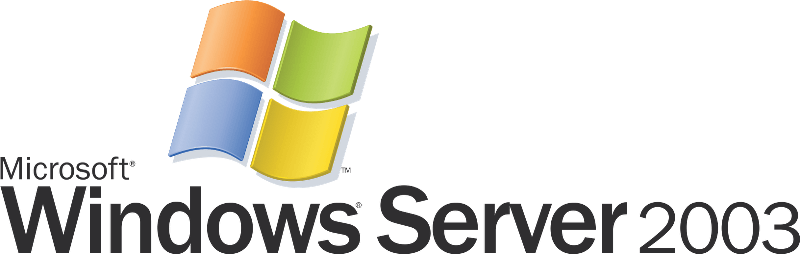
14 июля 2015 года закончилась поддержка Windows 2003 Server. Это значит, что никаких исправлений для этой ОС выпускаться больше не будет. И многие администраторы стали рассматривать варианты перехода на более современные системы.
В нашей инфраструктуре используется некоторая часть серверов под управлением Windows 2003, работающих по принципу «работает — не трогай». Тем не менее, откладывать больше нельзя.
Что следует учесть перед началом обновления? Если есть возможность — не выполняйте обновление «на месте», поднимайте новый сервер и переносите роли/данные — так вы сможете обновиться до любой версии Windows Server. Для тех, кто не ищет лёгких путей, отмечу следующие моменты:
- Если у вас архитектура x86, обновиться можно только до x86. Единственная подходящая для этого система — Windows Server 2008. Это последняя ОС, которая имела 32-разрядную версию. Начиная с Windows 2008 R2, серверные ОС идут исключительно x64.
- Если у вас виртуальная инфраструктура, как у меня (MS Hyper-V), то непосредственно перед обновлением следует удалить службы интеграции. Думаю, для VMWare следует сделать то же самое. В противном случае обновление пройдет, но новая система в моем случае отказалась грузиться, показывая синий экран. Пришлось откатываться (да, существует штатная возможность откатить установку и вернуться к установленной ранее системе) и начинать сначала.
- Если сервер физический — потребуется физическое же присутствие в процессе обновления, поскольку настройки, включая сетевые, при обновлении не сохраняются.
Перед началом обновления делаем резервные копии данных, перегружаем систему на всякий случай. Вставляем диск с дистрибутивом. Если обновляется первый контроллер домена, то необходимо обновить схему домена. Заходим в папку \sources\adprep
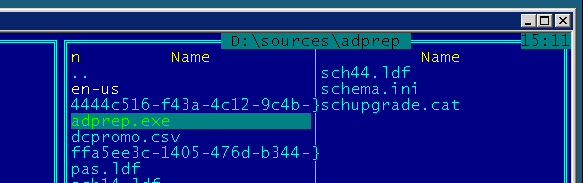
И выполняем в командной строке (или из Пуск — Выполнить) команду:
adprep /domainrep /gpprep
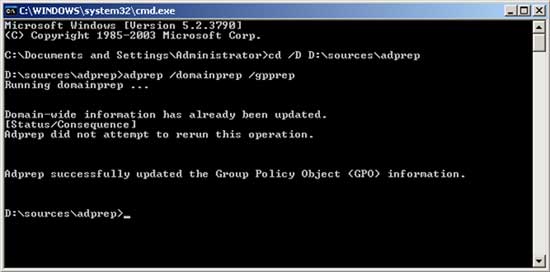
Эта команда выполняется только один раз, при обновлении последующих контроллеров выполнять её не надо. Если попытаться выполнить обновление пропустив этот шаг, то на этапе проверки совместимости программа установки сообщит вам об необходимости обновления схемы и на этом завершит работу.
Еще одна проблема поджидает на этапе проверки совместимости — установленный PowerShell.
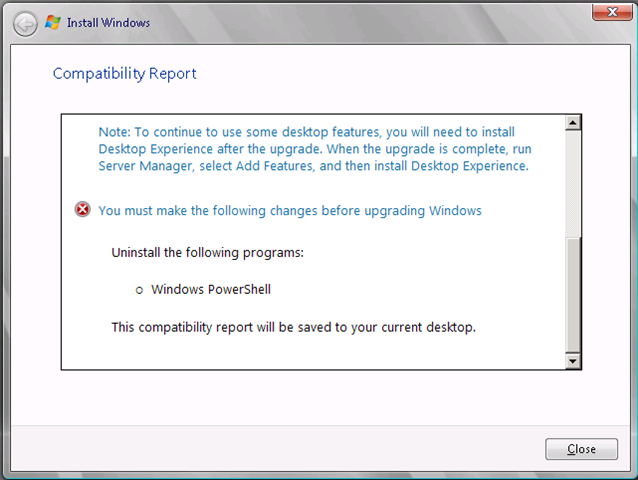
Microsoft осведомлен об этой проблеме, и даже есть специальная статья базы знаний — KB950376. Однако, в моем случае, предложенное решение не помогло. Пришлось искать через реестр, и удалять обновление KB968930, которое, кстати, явно в оснастке «Установка и удаление программ» не отображается. Отображается оно как «Windows Management Framework Core». После удаления этого обновления, установщик смог продолжить работу.
Следующая засада, которая нас может ждать — это сброс всех параметров сетевых интерфейсов. Возможно, это было только у меня, так-как дело происходило в виртуальной среде и могло быть связано с удалением служб интеграции и последующей их установкой в новой системе, но готовым быть стоит. Поэтому я упомянул о физической доступности сервера в начале статьи.
Если все прошло успешно, мы получим обновленный сервер 2008 с теми же ролями, которые были установлены, общими папками и настройками.
Данные старой системы сохраняются в корне системного диска в скрытой папке:
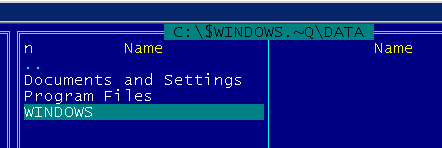
После того, как убедитесь, что обновление действительно прошло успешно, эту папку можно удалить и освободить довольно-таки большой объем. Если есть возможность, то погоняйте новую систему месяц-другой перед удалением, чтобы быть уверенным на все 100.
Просмотров: 5 714
